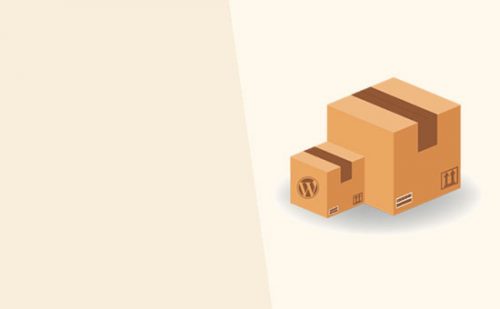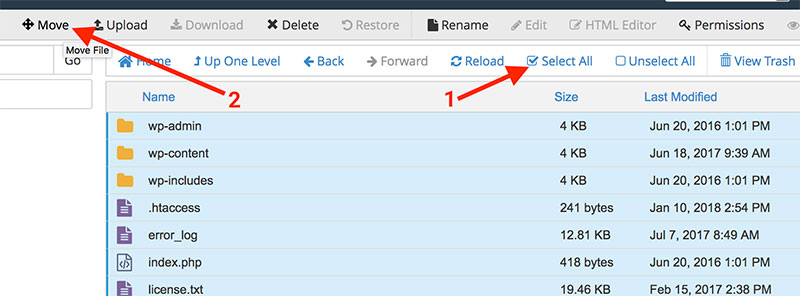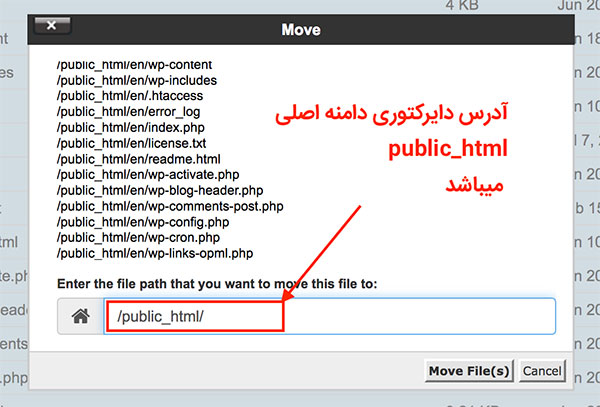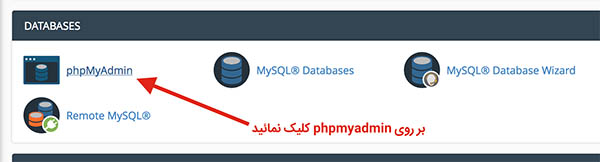- 2,020 بازدید
- بدون نظر
امروز تصمیم داریم به شما آموزش انتقال وردپرس از سابدامین به دامنه اصلی با انتقال تمام فایل های وردپرس . اصلاً نگران نباشید ما گام به گام مراحل انجام این کار را به شما خواهیم آموخت و شما می توانید به آسانی طبق آموزش های ما پیش رفته و این کار را انجام دهید.
شاید خیلی ها ندانند ساب دامین چیست ؟ ساب دامین دقیقاً مشابه آدرس سایت اصلی می باشد تنها یک پیشوند قبل دامنه قرار می گیرد به عنوان مثالxscript.ir دامنه ی اصلی ما است و dl.xscript.ir هم ساب دامین می باشد. موتورهای جستجو ساب دامین را یک وب سایت کاملا متفاوت از دامنه ی اصلی می دانند به همین دلیل شما نیاز دارید تا بعد از انتقال فایل ها به دامنه ی اصلی، موتورهای جستجو را به دامنه ی اصلی ریدایرکت کنید.
انتقال وردپرس از زیر دامنه به دامنه اصلی
خوب حالا که تفاوت بین ساب دامین و دامنه ی اصلی را به خوبی فهمیدید موافق باشید آموزش وردپرس امروز را شروع کنیم پس با ما همراه باشید
از این آموزش میتوانید برای انتقال وردپرس از لوکال هاست به cpanel هم استفاده کنید .
ایجاد نسخه پشتیبان در وردپرس
شما همیشه باید یک نسخه ی پشتیبان از وردپرس خودتان داشته باشید. افزونه های پشتیبان گیری زیادی در وردپرس برای حفظ امنیت وردپرس وجود دارند اما باید به شما بگم حتی اگر افزونه ی پشتیبان گیری خودکار از وب سایت تان دارید که کار پشتیبان گیری را به طور منظم انجام می دهد باز هم باید یک پشتیبان کامل از وب سایت تان بگیرید این پشتیبان شامل تهیه پشتیبان پایگاه داده، تهیه پشتیبان از تمام فایل ها و پوشه های وردپرس شما می باشد.
بعد از اینکه نسخه ی پشتیبان را انجام دادید باید آن را در یک مکان مناسب از رایانه تان ذخیره کنید.
انتقال فایل های وردپرس از زیر دامنه به پوشه دامنه ی اصلی
ابتدا باید با کمک FTP یا cpanel به وب سایت تان متصل شوید سپس وارد پوشه ی زیر دامنه (public-html/subdomain) شوید و همه ی فایل های وردپرس خود را انتخاب کنید تا بر روی سیستم شما ذخیره شود.
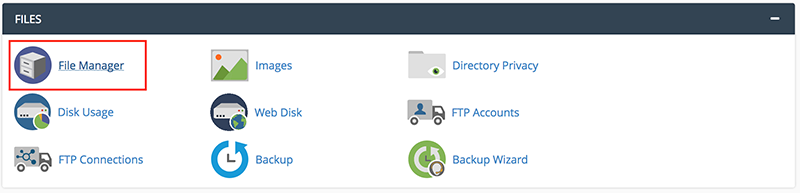 پس از کلیک بر روی گزینه File Manager به آدرس پوشه سابدامین خود مراجعه کرده و طبق تصویر زیر عمل کنید :
پس از کلیک بر روی گزینه File Manager به آدرس پوشه سابدامین خود مراجعه کرده و طبق تصویر زیر عمل کنید :
بعد از اینکه طبق تصویر بالا فایل های کامل وردپرس را با ابزار Select All انتخاب کردید , با کلیک بر روی گزینه Move فایل را طبق تصویر زیر به دامنه اصلی انتقال دهید :
نکته : قبل از انتقال توجه داشته باشید که باید فایل وردپرسی در پوشه Public_html وجود نداشته باشد چرا که ممکنه تداخلی ایجاد شود .
برای اینکه بتونید فایل های سابدامین رو به دامین اصلی انتقال بدید ادرس دایرکتوری روت اصلی دامنه را وارد کنید : Public_html
بعد از انجام این مراحل فایل های شما در روت اصلی هاست کپی میشود .
تغییر آدرس سایت وردپرس
وقتی که شما فایل های وردپرس را انتقال دادید نمی توانید وارد بخش پنل مدیریت وردپرس دامنه ی اصلی شوید و مجدداً به پنل مدیریت وردپرس زیردامنه ارجاع داده خواهید شد. برای حل این مشکل با کمک FTP یا cpanel به وب سایت تان متصل شوید سپس پوشه ی public-html را پیدا کنید و وارد آن پوشه شوید بعد فایل wp-config.php را ویرایش کنید و قطعه کد زیر را قبل از خط ‘That’s all, stop editing! Happy blogging قرار دهید.
|
|
فراموش نکنید به جای example.com آدرس دامنه ی اصلی را که می خواهید وب سایت شما با آن نمایش داده شود قرار دهید به طور مثال xscript.ir
اگر می خواهید وب سایت خود را با www نشان دهید پس www را نیز اضافه کنید به طور مثال www.xscript.ir
تغییرات خود را ذخیره کنید و فایل wp-config.php را به وب سایت خود آپلود کنید. اکنون اگر وارد مسیر www.xscript.ir/wp-admin شوید به پنل مدیریت دامنه ی اصلی ارجاع داده می شوید.
به روز رسانی آدرس ها (url)
در هاست خود در بخش cpanel ورود کرده و بر روی گزینه phpmyadmin کلیک نمائید طبق تصویر زیر :
بعد از کلیک بر روی گزینه phpmyadmin به صفحه دیتابیس هاست خود هدایت میشوید که در این بخش طبق تصویر زیر دیتابیس مورد نظر را انتخاب نمائید :
طبق تصویر بالا بر روی دیتابیس مورد نظر خود کلیک کرده و بعد بر روی wp_options کلیک نمائید .
چند لحظه صبر کنید تا جدول انتخاب شده بارگذاری شود . بعد از بارگذاری طبق تصویر زیر عمل کرده و آدرس را تغییر دهید :
با تغییر آدرس به راحتی میتوانید از وردپرس و سایت خود استفاده کنید .
ریدایرکت کردن سابدامین به دامنه ی اصلی
برای اینکه بتوانید ترافیک و بازدید کنندگان زیر دامنه را به دامنه اصلی هدایت کنید , یک فایل با نام .htaccess ایجاد کنید و یا چنان چه در پوشه سابدامین وجود دارد انتخاب کرده و ویرایش کنید و کد زیر را درون این فایل درج کنید .
|
|
فراموش نکنید به جای subdomain در کد بالا زیردامنه ی اصلی و به جای example.com دامنه ی اصلی را قرار دهید. توجه داشته باشید خط RewriteRule از آدرس بدون www استفاده می کند اگر می خواهید www در آدرس دامنه ی اصلی باشد پس باید به آدرس تان پیشوند www را اضافه کنید. تغییرات را ذخیره کنید و فایل .htaccess خود را به سرور آپلود کنید.
به شما تبریک می گوییم شما توانستید با موفقیت انتقال وردپرس از زیر دامنه به دامنه اصلی را انجام داده باشید. حالا می توانید وب سایت تان را مشاهده کنید تا در عمل ببینید که اینکار واقعا به درستی انجام شده است.
نکته پایانی : ممکن است در پایان جابجایی مطالب شما با ارور ۴۰۴ مواجه شود بهتر است به بخش تنظیمات > پیوند های یکتا رفته و یکبار پیوند یکتار رو تغییر داده و ذخیره کنید و مجدد به حالت اول برگردانید .
ما امیدواریم این مقاله به شما کمک کرده باشد تا وب سایت خود را از زیردامنه به دامنه ی اصلی انتقال دهید.
موفق و پیروز باشید .